CM840
FAQ & Fehlerbehebung |
Einstellungen für bestimmte Funktionen
Über den Touchscreen können die Einstellungen bestimmter Funktionen ausgewählt und angepasst werden.
Um den Einstellungsbildschirm anzuzeigen, drücken Sie auf dem Bedienfeld  .
.
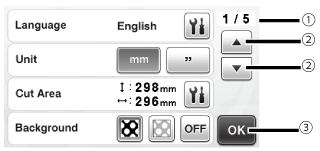 |
(1) Seitenzahl des Einstellungsbildschirms (2) Für den Seitenwechsel Display berühren (3) Berühren, um die Anpassung der Einstellungen zu beenden. |
【Sprache】
Wählen Sie die Anzeigesprache. Berühren Sie  , wählen Sie die gewünschte Anzeigesprache und berühren Sie dann die Schaltfläche „OK“.
, wählen Sie die gewünschte Anzeigesprache und berühren Sie dann die Schaltfläche „OK“.
【Maßeinheit】
Wählen Sie entweder Millimeter oder Zoll als angezeigte Maßeinheit.
【Schneidbereich】
Legen Sie den Bereich zum Schneiden/Zeichnen entsprechend der Größe des Materials fest, das verwendet werden soll.
-
Berühren Sie
 und berühren und ziehen Sie anschließend die Schaltflächen für die Größe, um den Bereich festzulegen.
und berühren und ziehen Sie anschließend die Schaltflächen für die Größe, um den Bereich festzulegen.
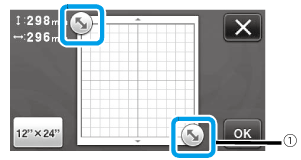
(1) Schaltfläche für die Größe
Schaltfläche zum Anpassen der Größe (Zur Festlegung des Bereichs die Schaltfläche berühren und über den Bildschirm ziehen.)
-
Bei Verwendung einer 12" × 24" (305 mm × 610 mm) Matte berühren Sie die Schaltfläche für die Mattengröße, um eine größere Matte auszuwählen, und legen Sie dann die Größe des Bereichs fest.
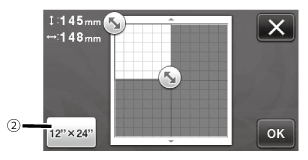
(2) Schaltfläche für die Mattengröße
Schaltfläche für die Mattengröße (Bei jeder Berührung der Schaltfläche wird zwischen der Mattengröße 12" × 12" (305 mm × 305 mm) und 12" × 24" (305 mm × 610 mm) umgeschaltet).
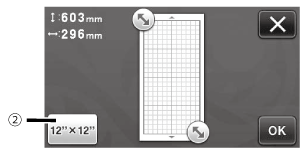
- Berühren Sie die Schaltfläche „OK“, um die Einstellungen zu übernehmen. Berühren Sie ×, um zum vorherigen Bildschirm zurückzukehren, ohne die Einstellungen zu übernehmen.
【Hintergrund】
Stellen Sie den Kontrast eines mit der Scan-Funktion für Hintergründe gescannten Hintergrundbildes ein.
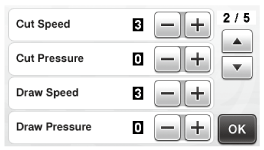
【Schneidgeschwindigkeit】
Stellen Sie die Schneidgeschwindigkeit ein.
【Schneiddruck】
Stellen Sie den Schneiddruck ein.
|
Materialtyp |
Messer |
Skala |
Druck- |
|
Leichtes Papier |
Standard |
3 |
0 |
|
Schweres Papier |
Standard |
4 |
0 |
|
Leichter Stoff |
Standard |
4 |
4 |
|
Schwerer Stoff |
Tiefschnitt |
5 |
5 |
【Zeichengeschwindigkeit】
Stellen Sie die Zeichengeschwindigkeit ein.
【Zeichendruck】
Stellen Sie den Zeichendruck ein. Einstellungen des Zeichendrucks haben Einfluss auf das Endergebnis. Verwenden Sie das gleiche Material, auf dem die Muster gezeichnet werden sollen, um die Einstellungen vorab vorzunehmen. Wenn der Druck zu hoch ist, kann die Stiftspitze beschädigt werden. Stellen Sie einen geeigneten Druck ein.
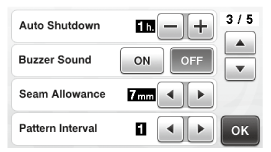
【Automatisches Ausschalten】
Geben Sie die Zeitdauer für die Funktion zum automatischen Ausschalten ein. Die Einstellung kann in Schritten von 1 Stunde gewählt werden.
Für Details siehe „Automatisches Ausschalten“
【Summerton】
Wählen Sie, ob ein Bedienton ausgegeben wird, wenn zum Beispiel eine Schaltfläche berührt wird.
【Nahtzugabe】
Legen Sie die Nahtzugabe fest. Wird beim Zeichnen auf Stoff und anschließendem Schneiden angewendet, zum Beispiel beim Quilten.
- Wenn mehrere Muster gleichzeitig geschnitten werden, wird die in diesem Bildschirm festgelegte Einstellung auf alle Muster angewendet.
- Wenn mit einer anderen Nahtzugabe gespeicherte Schneidliniendaten importiert und verwendet werden, hat die in diesem Bildschirm festgelegte Einstellung Vorrang vor der gespeicherten Einstellung.
Legen Sie den Abstand zwischen Mustern sowie den weißen Bereich um die Kanten des Schneidbereichs fest, wenn Muster im Musterlayout-Bildschirm automatisch angeordnet werden. Je größer die eingestellte Zahl, desto größer ist der Abstand zwischen den Mustern.
Stellen Sie „3“ oder höher ein, wenn leichter Stoff an einer Matte mit Klebefolie für Stoffschnitte angebracht wird.
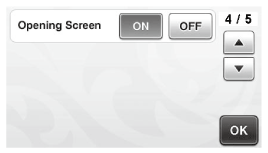
【Startbildschirm】
Wählen Sie, ob die Begrüßungspräsentation nach dem Einschalten der Maschine angezeigt werden soll. Wenn die Bildschirmpräsentation angezeigt wird, berühren Sie das Display, um die Startseite anzuzeigen.
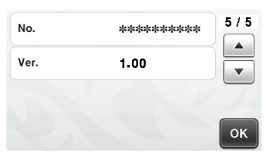
【Nein.】
Zeigt die eindeutige Seriennummer der Maschine an.
【Ver.】
Zeigt die Versionsinformationen für diese Software an.
